
chrome离线安装包怎么安装
工具原料
chrome安装包
电脑
方法/步骤
1、如果直接点击Google提供的默认安装地址,
2、一般会先得到一个体积不到1M的setup.exe程序。

然后点击这个程序后,会自动联网下载Chrome最新正式版的安装包。
而这个过程,因为众所周知的网络原因,往往很容易失败。
3、下面介绍成功率较高的Chrome官方提供的离线安装方法。
首先,用浏览器打开Google首页,搜索chrome offline installer
点击第一个搜索结果。
如果Google打不开,请事先使用国外代理或者VPN
4、打开页面后,点击“Alternate installer for one user account”
5、如果是用的Google中文版网页,则点击“用于单个用户帐户的备用安装程序 ”
6、然后,点击“Download Chrome”按钮
7、如是中文版网页,则点击“下载Chrome ”
8、下载后会得到ChromeStandaloneSetup.exe文件。
这个就是Google官网最新的Chrome离线安装包,
随着Chrome正式版不断的更新,这个安装包也会一直保持最新。
在网络不佳的情况下,点击它可以成功安装Chrome。
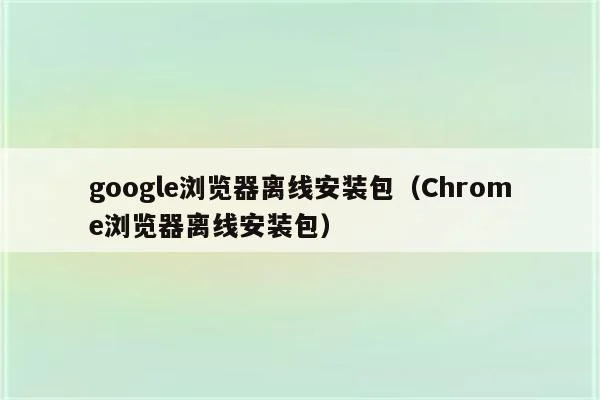
电脑安装不上谷歌浏览器
电脑安装不上谷歌浏览器,可按以下方法安装。
谷歌的 Chrome 浏览器拥有十几亿的活跃用户,也是目前市场份额最大、兼容性最好的网页浏览器,辅以各种各样的强大插件(例如划词翻译插件和屏蔽广告插件),可以大大提高科研效率,因此我一直推荐大家使用。
如果没有猜错的话,大部分人都是打开百度搜索“Chrome”然后进入谷歌的中国官网,点击网页上的“下载 CHROME”得到一个大小只有 1M 左右的 ChromeSetup.exe 安装文件。
我们双击这个安装文件,提示“正在连网...”。然后,我们吃了一包瓜子、上了个厕所、重启了几次电脑,这个界面就没有变过。
于是,怒删桌面上的安装文件,心里骂了几句“mmp”,果断投向了国产浏览器的怀抱。
这是由于某些众所周知的不可抗因素导致的,我也试了网上说的在原下载链接后加 standalone=1 下载离线安装包的方法,依然不行。
终于,我找到了两个稳定的链接,可以直接下载 Chrome 的离线安装包,在没有#科/学/上/网#的条件下也可以正常安装使用,在这里一并分享给大家。
。
这个网站提供了最新的 Google 官方 Chrome 离线安装包,包括稳定版、测试版、开发版,系统支持 Windows 的 32 位和 64 位系统以及 Mac OS X 系统,服务器每 5 分钟更新一次,亲测好用。
另外还有新浪科技提供的下载源,支持 Windows、Mac、Linux 系统,直接点击下载网页上的正式版安装即可。
Windows:。
Linux:。
Mac OS X:。
另外,国内团队开发的百分浏览器也是不错的,同样采用了谷歌的开源 Chromium 开发者引擎系统,而且附加了诸多实用功能,具备谷歌自主知识产权 Blink 极速浏览器内核,致力于让浏览器更加强大,方便和安全。下载地址为:
。
至于 Chrome 浏览器的插件,如果不能登上谷歌的插件官网,可以试试这个网站:
。
怎么安装谷歌浏览器最新离线安装包
方法/步骤
1
如果我们直接点击Google提供的默认安装地址,
2
一般会先得到一个体积不到1M的setup.exe程序。
然后点击这个程序后,会自动联网下载Chrome最新正式版的安装包。
而这个过程,因为众所周知的网络原因,往往很容易失败。
3
下面我们介绍成功率较高的Chrome官方提供的离线安装方法。
首先,用浏览器打开Google首页,搜索chrome offline installer
点击第一个搜索结果。
如果Google打不开,请事先使用国外代理或者VPN
4
打开页面后,点击“Alternate installer for one user account”
5
如果是用的Google中文版网页,则点击“用于单个用户帐户的备用安装程序 ”
6
然后,点击“Download Chrome”按钮
7
如是中文版网页,则点击“下载Chrome ”
8
下载后会得到ChromeStandaloneSetup.exe文件。
这个就是Google官网最新的Chrome离线安装包,
随着Chrome正式版不断的更新,这个安装包也会一直保持最新。
在网络不佳的情况下,点击它可以成功安装Chrome。

